Over 16,547,789 people are on fubar.
What are you waiting for?
Theo thông tin được công bố từ Facebook, cảnh sát Hy Lạp đã thực hiện hai vụ bắt giữ trong tuần trước vì nghi án sử dụng thư rác botnet để phát tán “Lecpetex”. Đây là loại virus được các tội phạm công nghệ cài vào các máy tính của bạn để gián tiếp tận dụng, khai thác hiệu năng trong việc cày tiền Litecoin.
Tài liệu từ Facebook đã nêu lên, có tới 50 000 tài khoản trên mạng xã hội này bị ảnh hưởng và hiện tại 250 000 máy tính trên toàn thế giới đã bị kiểm soát, chủ yếu từ các nước Hy Lạp, Ba Lan, Na Uy, Ấn Độ, Bồ Đào Nha và Mỹ. Các trang mạng xã hội đang gặp khó khăn trong việc ngăn chặn các botnet, thậm chí nhiều chuyên gia còn cho rằng việc Facebook lưu lại các tin nhắn trên máy chủ của mình đã góp phần giúp mạng lưới tội phạm này phát tán Lecpetex. Tổ chức đứng sau Lecpetex đã tạo ra ít nhất 20 chiến dịch thư rác vào giữa tháng 12 năm 2013 và gần đây nhất là vào 1 tháng trước, việc này đã gây ảnh hưởng lớn đến Facebook cùng một số dịch vụ trực tuyến khác.

Các nạn nhân sẽ nhận được tin nhắn có chứa 1 file “zip”. Tập tin này được đính kèm theo các file con khác như JAR Java hay các Visual Basic script. Các tập tin sau khi được tải về máy sẽ bắt đầu phát tán phần mềm độc hại bằng cách lấy về những file được lưu trữ trên các trang web từ xa. Khi các công cụ này truy cập được vào máy bạn, chúng có thể thu thập các thông tin đăng nhập hoặc bắt đầu điều khiển máy tính bạn thành cổ máy cày tiền ảo cho chúng.
Những chuyên gia hàng đầu của Facebook đã nhiều lần tìm cách ngăn chặn sự phát tán của Lecpetex nhưng hầu như không hiệu quả. Những kẻ đứng sau công cụ này thường xuyên làm mới và thay đổi các tệp đính kèm do đó đã đánh lừa được bộ lọc của Facebook. Ngoài ra, các phần mềm độc hại còn tự động cập nhập chính nó để tránh các công cụ diệt virus.

Nhóm nghiên cứu đã viết “Hàng loạt biến thể của các tập tin zip đã bị thay đổi, chúng đã nỗ lực trốn trước sự truy quét file đính kèm gửi qua tin nhắn bằng cách làm mới mình mà vẫn có thể giải nén bình thường trên Windows, thậm chí các phần mềm quét virus trên máy tính của bạn cũng không phát hiện ra.”
Facebook cho biết họ đã tìm đến các nhà cung cấp cơ sở hạ tầng mạng khác và đi đến kết luận- “Cuối cùng, biện pháp khắc phục mối đe dọa nguy hiểm như Lecpetex đòi hỏi một sự kết hợp cao giữa khả năng phân tích kỹ thuật, hợp tác công nghiệp, sự nhanh chóng trong việc triển khai các biện pháp đối phó mới và hợp tác trong việc thực thi pháp luật”. Và bằng cách thi hành triệt để những biên pháp này, những kẻ tạo ra Lecpetex cuối cùng đã bị bắt. Vào tháng 5 rồi, những tên tội phạm đã bắt đầu để lại dấu vết là các ghi chú trên máy chủ lệnh. Sau đó, tiếp tục truy lùng, Facebook đã phát hiện ra địa chỉ của những tên đầu sỏ. Hồ sơ vụ án bắt đầu chuyển sang cho cảnh sát Hy Lạp và ngày 3 tháng 7 rồi, cảnh sát đã chính thức bố ráp để bắt giữ 2 kẻ tình nghi. Những bằng chứng được đưa ra, và 2 tên tội pháp đã khai rằng chúng còn tạo ra thêm 1 dịch vụ “trộn” các Bitcoin thật giả lại với nhau để rửa tiền. Dịch vụ này được tạo ra nhằm mục đích chuyển các Bitcoin khai thác được về túi chúng mà không bị theo dõi.
Để tránh bị kiểm soát bởi những phần mềm độc hại, chúng ta nên tránh những tập tin đáng ngờ được qua tin nhắn và thiết lập tường lửa, phần mềm bảo vệ máy ở mức cao hơn.
Nguồn: http://vdo.com.vn/tin-cong-nghe/250-ngan-may-tinh-da-dinh-botnet-lepectex-chuyen-cay-bitcoin/
Làm thế nào để có thể quản lý VPS và máy chủ linux hiệu quả hơn. Sau đây tôi sẽ hướng dẫn các bạn một số câu lệnh cơ bản để quản trị máy chủ tốt nhất.
1. Lệnh liên quan đến hệ thống
Exit: thoát khỏi cửa sổ dòng lệnh.
Logout: tương tự exit.
Reboot: khởi động lại hệ thống.
Halt: tắt máy.
Startx: khởi động chế độ xwindows từ cửa sổ terminal.
Mount: gắn hệ thống tập tin từ một thiết bị lưu trữ vào cây thư mục chính.
Unmount: ngược với lệnh mount.
/usr/bin/system-config-securitylevel-tui: Cấu hình tường lửa và SELinux
2. Lệnh xem thông tin
Cat /proc/cpuinfo: Tìm chi tiết kỹ thuật của CPU
Cat /proc/meminfo: Bộ nhớ và trang đổi thông tin
Lspci: Xem thông tin mainboard
Uname -r: Xem hạt nhân phiên bản
Gcc -v: Compiler phiên bản nào tôi đã cài đặt.
/sbin/ifconfig: Xem các địa chỉ IP của bạn.
Netstat: xem tất cả các kết nối.
Lsmod: Những gì được nạp module hạt nhân
Last: xem những ai đã login vào hệ thống
Df: Xem dung lượng ổ đĩa cứng
Free -m: xem dung lượng sử dụng bộ nhớ
Netstat -an |grep :80 |wc -l: xem có bao nhiêu kết nối đến cổng 80
3. Lệnh khi làm việc trên terminal
Clear: xoá trắng cửa sổ dòng lệnh.
Date: xem ngày, giờ hệ thống.
Find /usr/share/zoneinfo/ | grep -i pst: xem các múi giờ.
Ln -f -s /usr/share/zoneinfo/Asia/Ho_Chi_Minh /etc/localtime: Đổi múi giờ máy chủ về múi giờ Việt Nam
Date -s "1 Oct 2009 18:00:00": Chỉnh giờ
Cal: xem lịch hệ thống.
4. Lệnh thao tác trên tập tin
Ls: lấy danh sách tất cả các file và thư mục trong thư mục hiện hành.
Pwd: xuất đường dẫn của thư mục làm việc.
Cd: thay đổi thư mục làm việc đến một thư mục mới.
Mkdir: tạo thư mục mới.
Rmdir: xoá thư mục rỗng.
Cp: copy một hay nhiều tập tin đến thư mục mới.
Mv: đổi tên hay di chuyển tập tin, thư mục.
Rm: xóa tập tin.
Wc: đếm số dòng, số kí tự... trong tập tin.
Touch: tạo một tập tin.
Cat: xem nội dung tập tin.
Vi: khởi động trình soạn thảo văn bản vi.
Df: kiểm tra dung lượng đĩa.
Du: xem dung lượng đĩa đã dùng cho một số tập tin nhất định
Tar -cvzpf archive.tgz /home/example/public_html/folder: nén một thư mục
Tar -tzf backup.tar.gz: liệt kê file nén gz
Tar -xvf archive.tar: giải nén một file tar
Unzip file.zip: giải nén file .zip
Wget: download một file.
Chown user:user folder/ -R: Đổi owner cho toàn bộ thư mục vào file.
5. Lệnh quản lí hệ thống
Rpm: kiểm tra gói đã cài đặt hay chưa, hoặc cài đặt một gói, hoặc sử dụng để gỡ bỏ một gói.
Ps: kiểm tra hệ thống tiến trình đang chạy.
Kill: dừng tiến trình khi tiến trình bị treo. Chỉ có người dùng super-user mới có thể dừng tất cả các tiến trình còn người dùng bình thường chỉ có thể dừng tiến trình mà mình tạo ra.
Top: hiển thị sự hoạt động của các tiến trình, đặc biệt là thông tin về tài nguyên hệ thống và việc sử dụng các tài nguyên đó của từng tiến trình.
Pstree: hiển thị tất cả các tiến trình dưới dạng cây.
Sleep: cho hệ thống ngừng hoạt động trong một khoảng thời gian.
Useradd: tạo một người dùng mới.
Groupadd: tạo một nhóm người dùng mới.
Passwd: thay đổi password cho người dùng.
Userdel: xoá người dùng đã tạo.
Groupdel: xoá nhóm người dùng đã tạo.
Gpasswd: thay đổi password của một nhóm người dùng.
Su: cho phép đăng nhập với tư cách người dùng khác.
Groups: hiển thị nhóm của user hiện tại.
Who: cho biết ai đang đăng nhập hệ thống.
W: tương tự như lệnh who.
Man: xem hướng dẫn về dòng lệnh như cú pháp, các tham số...
Trên đây tôi đã hướng dẫn các bạn một số thao tác dòng lệnh đối với vps và máy chủ linux. Nếu các bạn chưa hiểu rõ có thể liên hệ với đội ngũ tư vấn và kỹ thuật của chúng tôi theo hotline: 1900 6891
Công ty VDO cung cấp gói giải pháp cho thuê máy chủ, thuê máy chủ ảo vps giá rẻ Quý khách hàng có thể tham khảo thêm các gói dịch vụ của công ty chúng tôi tại website: Vdo.com.vn
Chân thành cảm ơn Quý khách!
Nguồn: http://vdo.com.vn/kien-thuc/mot-lenh-co-ban-danh-cho-may-chu-linux-va-vps/

Mạng riêng ảo hay VPN (viết tắt cho Virtual Private Network) là mạng dành riêng để kết nối các máy tính của các công ty, văn phòng với nhau thông qua mạng Internet. Không cần phải cài đặt thêm bất cứ ứng dụng nào, vẫn có thể dễ dàng dùng máy tính của mình thành máy chủ VPN nếu đang sử dụng Windows 8. Công ty thi công mạng LAN hướng dẫn phương pháp cài VPN trên Windows 8.

Khởi Tạo VPN Server trên Windows 8
Bước 1
Trên giao diện Modern UI của Windows 8, bạn nhấn tổ hợp phím Windows + Q để mở sidebar tìm kiếm. Sau đó, nhập vào "ncpa.cpl". Kết quả hiện ra, nhấn chọn ncpa.cpl để kích hoạt Network Connections. Ngoài ra, bạn cũng có thể mở cửa sổ Network Connections từ giao diện Desktop.
Bước 2
Nhấn phím Alt sẽ thấy xuất hiện thêm một thanh menu trên cửa sổ Network Connections, vào File, chọn New Incoming Connection.
Bước 3
Thông thường, Windows đã có sẵn một số tài khoản người dùng, người dùng có thể sử dụng để làm tài khoản đăng nhập VPN từ xa, nhưng tốt hơn hết, bạn nên tạo mới tài khoản dành riêng cho VPN. Rất đơn giản, chỉ cần nhấn Add someone, nhập tên tài khoản (User name), tên đầy đủ (Full name), mật mã (Password) và xác nhận lại mật mã (Confirm password). Xong, nhấn OK. Lần lượt, bạn có thể tạo nhiều tài khoản như vậy.
Bước 4
Đánh dấu chọn vào trước tên những tài khoản muốn dùng, trong danh sách User accounts on this computer, nhấn Next.
Bước 5
Như vậy là đã hoàn thành những bước thiết lập chính, bạn tiếp tục nhấn Next, Allow access, rồi đợi cho ứng dụng xử lý một số tác vụ cần thiết. Xong, nhấn Close.
Tạo VPN Client sử dụng Windows 7/8
Sau khi hoàn thành việc , bạn có thể đăng nhập từ xa bằng một máy tính khác cùng sử dụng Windows 8, hoặc Windows 7…
Với Windows 8
Bước 1
Trên giao diện Modern UI, nhấn Windows + Q, nhập "virtual private" vào ô tìm kiếm, chọn Set up a virtual private network (VPN) connnection trong kết quả hiện ra.
Bước 2
Cửa sổ tạo kết nối VPN xuất hiện, bạn nhập địa chỉ IP của VPN Server vào ô Internet address, đặt tên bất kỳ cho kết nối VPN ở ô Destination name.
Bước 3
Trong danh sách các kết nối hiện hành, sẽ xuất hiện tên kết nối VPN vừa khởi tạo, bạn nhấn Connect ở kết nối này.
Bước 4
Khai báo User name và Password của tài khoản đã được chọn dùng trong lúc tạo VPN Server, nhấn OK.
Với Windows 7
Bước 1
Bạn nhấn phím Windows, nhập vpn vào ô tìm kiếm, chọn Set up a virtual private network (VPN) connnection.
Bước 2
Khai báo địa chỉ IP của VPN Server và đặt tên cho kết nối VPN đang tạo, nhấn Next.
Bước 3
Cung cấp thông tin tài khoản VPN đã tạo, nhấn Connect. Xong, nhấn Close.
Bước 4
Trong danh sách kết nối đã có thêm tên của kết nối VPN, bạn nhấn vào đây, chọn Connect.
Lưu ý
Nếu đã khai báo thông tin tài khoản chính xác, nhưng vẫn không thể đăng nhập được vào VPN Server, thì có thể vào lại cửa sổ Network Connections (ncpa.cpl) của máy tính đang dùng làm VPN Server (Windows 8), nhấn chuột phải lên kết nối đã tạo, chọn Properties, thẻ User, bỏ chọn trước dòng Require all users to secure their passwords and data, OK.
Sau khi kết nối thành công đến VPN Server, để truy cập vào thư mục chia sẻ dữ liệu của VPN Server từ máy khách hiện tại, bạn gõ theo cú pháp địa_chỉ_IP. Ví dụ: 192.168.120.128.
Với cách này, bạn có thể chia sẻ dữ liệu từ các máy tính trong khuôn khổ một hệ thống mạng LAN đơn giản theo kiểu Remote Access. Còn nếu muốn mở rộng phạm vi sử dụng, bạn cần phải thực hiện cấu hình chuyển tiếp gói tin (Forward Ports), DNS từ Modem/Router khá phức tạp.
Nguồn: http://vdo.com.vn/kien-thuc/huong-dan-tao-mang-vpn-server-voi-windowns-8/
Dịch vụ máy chủ (Dedicated Server), bạn hoàn toàn yên tâm với khoản đầu tư ban đầu ít tốn kém, không phải chịu rủi ro về phần cứng (trách nhiệm đảm bảo về phần cứng và đường truyền thuộc phía nhà cung cấp dịch vụ). Khi sở hữu riêng cho mình một máy chủ theo hình thức này, bạn có toàn quyền kiểm soát và điều hành máy chủ vào bất cứ thời điểm nào mà không phải thông qua một đối tác nào. Tất nhiên, điều tuyệt vời không kém là bạn có thể cài đặt các phần mềm, ứng dụng cần thiết cho công việc mà không chịu sự ràng buộc như với các dịch vụ Lưu trữ chia sẻ.

Để mang đến nhiều lợi ích cho các khách hang mới, VDO giới thiệu nhiều chương trình ưu đãi như SmartPlay RackParks cung cấp một giải pháp khởi đầu thông qua các gói sản phẩm được cấu hình trước dành cho doanh nghiệp vừa và nhỏ; hay giải pháp UCS Rack thuê Server cho phép doanh nghiệp nâng cao hiệu suất hoạt động khi sử dụng máy chủ với các ứng dụng của Microsoft như SQL Server hoặc Exchange. Trong môi trường ảo hóa như Microsoft Hyper-V,Cisco giới thiệu giải pháp Nexus 1000V Switch trên UCS giúp tăng tốc I/O và có thể áp các chính sách tới các gói tin chạy giữa các Server ảo.
Các ưu điểm của dịch vụ thuê máy chủ ảo :
Toàn quyền quản lý với tính năng như một máy chủ độc lập.
Độ ổn định và bảo mật cao.
Dễ dàng nâng cấp tài nguyên mà không làm gián đoạn dịch vụ.
Quản trị từ xa, cài đặt các phần mềm và ứng dụng theo nhu cầu.
Kết nối Internet với 01 IP tĩnh.
Cài đặt lại hệ điều hành nhanh, chỉ từ 5-10 phút
Tiết kiệm được chi phí đầu tư máy chủ.
Thông tin chi tiết về dịch vụ và sản phẩm mời Quý khách liên hệ theo địa chỉ:
Địa chỉ: 55/79 Đường Cầu Giấy, Q.Cầu Giấy, Hà Nội
Tổng đài hỗ trợ dịch vụ: 1900 6891
Độ ổn định, độ bền, hiệu năng và hiệu quả đầu tư là bốn yếu tố quyết định khi các chủ phòng máy đầu tư các phòng game mới hay nâng cấp cho các phòng game hiện tại của mình.
Hầu hết game ăn theo Flappy Bird đều chứa mã độc
Phong Ma – Game mobile cực HOT tại Hàn Quốc ra mắt bản tiếng Việt
Halfbrick tặng hàng loạt game miễn phí trên App Store
Xu hướng chuyên nghiệp hóa quán game và tia hy vọng cho 2 chữ "game thủ"
Ngày nay càng nhiều tiệm Net tại Việt Nam chuyển sang ứng dụng mô hình máy trạm không ổ cứng. Khi đó, sức mạnh của hệ thống sẽ tập trung tại máy chủ cùng hệ thống lưu trữ. Trong khi đó trên thị trường giải pháp máy chủ hiện nay cũng có khá nhiều các dòng chip từ tầm trung đến cao cấp thì câu hỏi được đặt ra là bộ vi xử lý máy chủ nào là phù hợp nhất cho các phòng game tầm trung và lớn hiện nay?
Với thương hiệu Intel được người dung tin tưởng từ lâu về độ bền và sự ổn định nên từ khi ra mắt đến nay, dòng chip Xeon E3 1200 của Intel đã được rất nhiều ông chủ của các phòng game xem là giải pháp hoàn hảo khi xây dựng các phòng game.

Những bước đi thông minh
Các chủ phòng game hiện nay đều dựa trên 4 tiêu chí sau đây khi xây dựng phòng game của mình: độ ổn định, độ bền, hiệu năng và hiệu quả đầu tư.
Do đó, hiện các chủ phòng game đều chỉ lựa chọn giữa các dòng của Intel như I5, Xeon và I7. Khi đó Xeon E3 1200 được xem là lựa chọn phù hợp nhất cho các phòng game khi có hiệu năng của I7 và mức giá đầu tư phù hợp hơn.”

Anh Phúc – chủ chuỗi Pink Cybergame tại Hồ Chí Minh, cho biết:”Đã sử dụng qua nhiều con chip khác nhau trên thị trường, nhưng hiện nay tôi đã thay thế gần như toàn bộ hệ thống bằng chip Xeon E3 1200 bởi chi phí đầu tư phù hợp hơn so với I7 trong khi có hiệu năng, độ bền và sự ổn định rất cao, hơn hẳn những dòng vi xử lý khác”. Thật vậy, hầu hết các phòng net hiện nay đều hoạt động 24x7 và 365 ngày, và tất cả đều tập trung vào hệ thống máy chủ nên vấn đề về độ bền và sự ổn định luôn được các phòng game đặt ra hàng đầu.

Ngoài ra, khi mà phong trào game 3D chất lượng cao đang ùa về Việt Nam như hiện nay, mà khởi đầu là những dòng game MOBA như DOTA, HON, LOL và DOTA 2- được xem là những core game luôn có sẵn tại các phòng net. Sau đó là các game online 3D từ các ông lớn như Cửu Âm Chân Kinh, Warface, Đôt Kích… thì các phòng game đã bắt đầu chú trọng hơn và hiệu năng và tốc độ xử lý của hệ thống. Với các phòng game lớn, hầu hết đều trang bị card màn hình rời thì chip Intel là sự lựa chọn phù hợp hơn hẳn về sự tương thích và độ ổn định. Chủ phòng game Boba Net – anh Khánh cho biết:”Để đón đầu làn sóng game 3D, mới đây tôi đã nâng cấp lên hệ thống chip Xeon E3 1200, mặc dù chưa có nhiều thời gian để đưa ra một nhận xét chính xác nhưng tôi đánh giá cao dòng vi xử lý này về tốc độ xử lý và chi phí ban đầu”.
Những ưu điểm khác
Mặc dù chưa có sự tính toán thực tế từ các chủ phòng game, nhưng trên lý thuyết bộ vi xử lý Xeon E3 1200 được đánh giá là tiết kiệm điện hơn 18% so với các dòng Intel Xeon thế hệ trước nên đối với các phòng game lớn họ có thể tiết kiệm được một khoản chí phí tiền điện mỗi tháng.

Đó chính là một kinh nghiệm dành cho các tiệm net mới khi đầu tư trang thiết bị vì lợi ích lớn nhất chính là giảm thiểu thiệt hại vô hình mà trước đây không ít phòng game chưa nhìn thấy được.
Nguồn: http://vdo.com.vn/tin-thi-truong/intel-xeon-e3-1200-huong-di-thong-minh-cua-cac-phong-game/
Nhằm tăng tính cạnh tranh của dịch vụ lưu trữ đám mây OneDrive, Microsoft vừa đưa ra chính sách giảm giá và tăng dung lượng lưu trữ cho các gói thuê bao của dịch vụ này.
(VDO) – Bắt đầu từ tháng 7 tới đây, Microsoft sẽ tăng thêm gấp đôi không gian lưu trữ đám mây miễn phí, trong đó ưu tiên nhiều hơn đối với thuê bao sử dụng dịch vụ Office 365.
>>> Điện toán đám mây đối với các doanh nghiệp vừa và nhỏ
>>> Quản trị văn phòng và tài chính-kế toán trên đám mây

Microsoft sẽ tăng thêm gấp đôi không gian lưu trữ đám mây miễn phí OneDrive
Theo thông tin vừa được đăng tải, Microsoft đã có kế hoạch tăng gấp đôi không gian lưu trữ miễn phí cho dịch vụ lưu trữ đám mây OneDrive. Đồng thời, hãng cũng nâng cấp giới hạn lưu trữ đi kèm với khách hàng thuê bao Office 365.
So với một số dịch vụ cạnh tranh, Google Drive hiện cung cấp 15 GB dung lượng miễn phí, trong khi Box là 10 GB và Dropbox là 2 GB miễn phí. Nhưng lợi thế của Microsoft là có một nền tảng hệ sinh thái mạnh mẽ, cho phép bạn tải lên và đồng bộ hóa các tập tin Office, một trong những thương hiệu lớn đã trở nên quen thuộc.
Một số điểm nổi bật là: Lưu trữ miễn phí nâng từ 7 GB lên 15 GB. Tất cả người dùng Office 365 sẽ có 1 TB lưu trữ miễn phí, tăng so với mức 20 GB trước đó. Thuê bao Office 365 Personal được mua không gian lưu trữ 1 TB bổ sung với giá 6,99 USD/tháng.

Microsoft sẽ tăng thêm gấp đôi không gian lưu trữ đám mây miễn phí OneDrive
Thuê bao Office 365 Home được mua không gian lưu trữ 1 TB bổ sung đến 5 tài khoản với giá 9,99 USD/tháng. Microsoft cũng giảm phí thuê bao hàng tháng cho người dùng không muốn sử dụng Office 365, với phí 1,99 USD/100 GB/tháng (giảm từ 7,49 USD), hoặc 3,99 USD/200 GB/tháng (giảm từ 11,49 USD).
Giá cập nhật sẽ có hiệu lực trong tháng tới, và các thuê bao hiện tại sẽ được tự động chuyển sang giá mới.
Thùy Vân
Theo Xahoithongtin.com.vn
Từ khóa hàng đầu: Thuê vps giá rẻ, máy chủ ảo
VirtualBox là phần mềm tạo máy ảo mã nguồn mở dùng cho tất cả các loại hệ điều hành. Phần mềm này có nhiều tính năng, hiệu suất cao, thiết kế theo module và dễ sử dụng thích hợp cho cả những doanh nghiệp và người dùng cá nhân.
Cài đặt VirtualBox trong ổ Flash USB của bạn và sử dụng nó để cài đặt một hệ điều hành ảo. Với USB, bạn có thể sử dụng hệ thống này tại bất kỳ máy tính nào bạn muốn.
VirtualBox có thể chạy trên các hệ điều hành Windows, Linux, Macintosh và OpenSolaris, không chỉ bao gồm Windows (NT 4.0, 2000, XP, Server 2003, Vista, Seven), DOS/Windows 3.x, Linux (2.4, 2.6) và OpenBSD….
1. Để cài đặt VirtualBox trong ổ USB, trước tiên bản phải tải ứng dụng này về tại đây (957 KB). Chọn các phiên bản 3.0 như hình dưới đây.

Phần mềm VirtualBox
2. Khởi động thiết lập, chương trình sẽ hỏi vị trí để giải nén tập tin. Bạn trích xuất tất cả các file (Extract) vào ổ USB của bạn.

Giải nén tập tin
3. Bây giờ bạn vào thư mục “Portable-VirtualBox” từ ổ USB đã giải nén trước đó và nhấp đúp vào tập tin cài đặt Portable-VirtualBox để chạy chương trình.

Thư mục “Portable-VirtualBox” từ ổ USB
4. Tiếp theo bạn sẽ thấy 1 bảng được hiển thị như bên dưới:

Download installation file of VirtualBox
Bạn tích dấu vào hộp kiểm “Extract the files for a 32-Bit system” và “Extract the files for a 64-Bit system”. Bạn cũng có thể để nén các tập tin để tiết kiệm 1 số không gian quý giá trong USB bằng cách đánh dấu kiểm vào dòng “Compress the files to reduce the size”. Sau đó bấm chuột vào nút “Download installation file of VirtualBox”
5. Ngay sau đó, bạn sẽ nhìn thấy ứng dụng này đã bắt đầu tải các tập tin cần thiết để cài đặt VirtualBox. Chờ cho quá trình tải về kết thúc. Bạn sẽ thấy một thông báo ngay ở giữa màn hình và cũng trong khay hệ thống.

Thiết lập cài đặt VirtualBox
6. Sẽ mất một thời gian để tải các tập tin VirtualBox. Sau khi tải về, bạn sẽ thấy một bảng thông báo như dưới đây:

tải các tập tin VirtualBox
7. Bây giờ mở ổ USB của bạn một lần nữa và bạn sẽ thấy một biểu tượng mới được đặt tên là “Virtual Box” (không nên nhầm lẫn với biểu tượng Portable VirtualBox). Kích đúp vào nó và cài đặt như các chương trinh bình thường khác.

Hướng dẫn tạo máy ảo trên USB
Hoàn thành việc hướng dẫn tạo máy ảo trên usb và bạn đã thực hiện các phần cài đặt VirtualBox trong USB.
Bây giờ VirtualBox đã nằm trong các USB của bạn, có thể dễ dàng tạo một đĩa cứng ảo và cài đặt bất kỳ hệ điều hành như Windows XP hay Vista hoặc Linux…Đặc biệt với VirtualBox, bạn có thể kiểm nghiệm các phần mềm lạ trong môi trường hệ điều hành ảo trước khi đưa vào sử dụng trên hệ điều hành thật.
Nguồn: http://vdo.com.vn/kien-thuc/huong-dan-tao-may-ao-tren-usb/
Hosting giá rẻ nhất có thể là lừa gạt làm bạn mất rất nhiều tiền của, thời gian của khách hàng.
Nhiều người đi mua hàng đơn giản là vì giá cả…họ muốn mua host giá rẻ nhất mà không để ý xem xét những yếu tố khác. Nếu họ (có ảo tưởng) có thể có nhiều băng thông và dung lượng đĩa với giá rẻ thì họ cho rằng họ có một vụ hời. Nhưng thật không may cho họ, việc lựa chọn dịch vụ trọn gói hosting giá rẻ nếu họ không cẩn thận thì sẽ dễ dàng bị mất tiền và mất rất nhiều khách hàng.

Chiếc bẫy khi chọn lựa Web hosting giá rẻ
Điều đầu tiên để tìm kiếm là cam kết bằng văn bản 100% hoặc ít nhất 99,99% thời gian hoạt động của máy chủ lưu trữ web. Nếu khách hàng không thể truy cập website của bạn khi họ vào mạng thì tất cả thời gian, công sức và tiền bạc bỏ ra đã bị lãng phí.
Và quan trọng nữa là bạn cần phải biết tốc độ kết nối của họ. Nếu bạn đang làm việc với một reseller (kinh doanh lại hosting) không truy cập được trực tiếp máy chủ chính với tốc độ kết nối cao thì bạn có thể bạn sẽ kết thúc công việc vì kết nối rất chậm vào website. Điều này sẽ làm tăng thêm thời gian để website của bạn được tải xuống khi khách hàng của bạn vào mạng.
Những người lướt web chắc chắn sẽ thiếu kiên nhẫn. Nếu web của bạn mất quá lâu để load đầy đủ, nhiều người sẽ bỏ đi và không bao giờ trở lại. Bạn vừa lãng phí thêm công sức, thời gian và tiền bạc để duy trì web hoạt động và làm marketing.
Có thể tin hoặc không tin, các công ty chào mời các dịch vụ hosting giá rẻ nhất sẽ đưa ra chất lượng thấp đi kèm với giá thấp và sẽ đòi bạn trả thêm nhiều tiền khi lưu lượng truy cập web của bạn tăng. Họ dành cho bạn một chút không gian đĩa cứng và băng thông để bắt đầu và khi lưu lượng truy cập trở nên lớn hơn bạn sẽ bị tính phí càng ngày càng nhiều.
Khi bạn chọn dịch vụ với tốc độ kết nối chậm và thời gian ngừng hoạt động xảy ra thường xuyên bạn có thể dễ dàng ném tiền qua cửa sổ mà chẳng đạt được điều gì.
Có các dịch vụ hosting trọn gói không phải là web hosting rẻ nhất nhưng họ đưa ra tốc độ kết nối nhanh, đáng tin cậy cung cấp đủ băng thông và không gian đĩa cứng bạn cần để vận hành công việc kinh doanh trên Internet được trơn tru.

Web hosting chất lượng
Hãy thử nghĩ mà xem các dịch vụ web hosting trọn gói tốt đưa ra các bộ phận hỗ trợ nhanh chóng và thậm chí hướng dẫn và trả lời bất cứ câu hỏi về tiếp thị Internet. Bạn có tất cả … mà chỉ với một mức giá thấp ?
Web hosting rẻ nhất rồi cũng trở thành một khái niệm tương đối. Bạn thực sự có được những gì bạn cần với một mức giá thấp nhất của một dịch vụ web hosting rẻ nhất?
Dịch vụ trọn gói hosting giá rẻ nhất có thể lừa bạn vào một tình thế mà khó thoát ra sau khi bạn bạn đặt biết bao thời gian và tiền bạc vào những thứ mà chẳng thể nào có được.
Hãy cẩn thận khi mua hàng và xem xét toàn bộ dịch vụ trọn gói dưới góc độ nhu cầu cho kinh doanh và kỹ thuật cá nhân của bạn trước khi ký hợp đồng với một dịch vụ web hosting giá rẻ nhất nhé.
Xem thêm:
. Cách chọn lựa máy chủ tốt cho website của bạn
. Cách chuyển tên miền nhưng vẫn giữ được thứ hạng từ khóa
CÔNG TY CỔ PHẦN DỮ LIỆU TRỰC TUYẾN VIỆT NAM
Trụ sở chính:
Địa chỉ: 55/79 Đường Cầu Giấy, Q.Cầu Giấy, TP.Hà Nội
Văn phòng đại diện:
Địa chỉ: 366 Huỳnh Văn Bánh, Phường 14, Quận Phú Nhận, TP.HCM
Liên hệ: 0989805381 – Ms.Vân
Nguồn: http://vdo.com.vn/kien-thuc/chiec-bay-khi-chon-lua-web-hosting-gia-re/
IBM vừa ra mắt Softlayer tại Việt Nam, nhằm đưa điện toán đám mây đến các doanh nghiệp vừa và nhỏ (DN V&N), cho phép triển khai các dịch vụ điện toán đám mây trong thời gian chỉ vài phút.
Khách hàng có thể chọn lựa triển khai đám mây trên các máy chủ vật lý dành riêng, máy chủ ảo (đám mây công cộng), hoặc sử dụng đám mây riêng, đảm bảo tối đa tính riêng tư, an ninh bảo mật và hiệu năng điện toán nói chung.
Ngoài ra, SoftLayer cung cấp cho các nhà phát triển ứng dụng bộ thư viện API (giao diện lập trình ứng dụng) hơn 2.200 phương thức giao tiếp lập trình và hơn 180 lệnh dịch vụ, giúp gia tăng sự linh động trong quản trị và tính tương tác của ứng dụng đối với hạ tầng hệ thống. I
>>> Google đang tấn công Microsoft và Amazon ở thị trường máy chủ ảo trên nền đám mây
>>> Quản trị văn phòng và tài chính-kế toán trên đám mây

Điện toán đám mấy đối với các doanh nghiệp vừa và nhỏ
BM Softlayer cũng mang lại cho người dùng khả năng kiểm soát 100% đối với cơ sở hạ tầng vật lý và tính linh hoạt của việc trả tiền theo mức độ sử dụng nhằm quản lý chi phí một cách hiệu quả nhất.
IBM Softlayer phù hợp với các ngành ngành bán lẻ trực tuyến, game trực tuyến, kho dữ liệu âm nhạc, phim ảnh trực tuyến, web hosting…, là nền tảng thuận lợi cho lĩnh vực phát triển ứng dụng di động, như các trò chơi, mạng xã hội, các ứng dụng thương mại điện tử.
Ứng dụng mạng xã hội Tumblr của Yahoo, ứng dụng chia sẻ đánh giá người tiêu dùng Yelp, trang web chia sẻ ảnh Twitpic, ứng dụng chơi game Hothead, trò chơi trên nền di động nổi tiếng Battle Field 4 của nhà phát triển Kuuluu và nhà phát hành Multiplay… cũng phù hợp với dịch vụ điện toán đám mây này.
Theo Doanhnhansaigon
CÔNG TY CỔ PHẦN DỮ LIỆU TRỰC TUYẾN VIỆT NAM
Trụ sở chính:
Địa chỉ: 55/79 Đường Cầu Giấy, Q.Cầu Giấy, TP.Hà Nội
Văn phòng đại diện:
Địa chỉ: 366 Huỳnh Văn Bánh, Phường 14, Quận Phú Nhận, TP.HCM
Liên hệ: 0989805381 – Ms.Vân
Nguồn:
http://vdo.com.vn/tin-cong-nghe/dien-toan-dam-may-doi-voi-cac-doanh-nghiep-vua-va-nho/
Sáng 24/6, ông Nguyễn Hữu Chính, Cục trưởng Cục Công nghệ thông tin (Bộ Tài nguyên và Môi trường) đã xác nhận với phóng viên Zing.vn về việc hệ thống mạng thông tin của bộ này bị tấn công.
>>> Có tới 32% máy chủ web .gov.vn mắc lỗ hổng nghiêm trọng
>>> Các bước để bảo mật NTP máy chủ trước các đợt tấn công DDOS

Tin tặc tấn công hệ thống mạng của Bộ tài nguyên và môi trường
Trước thông tin lo lắng về cơ sở dữ liệu nhạy cảm về biển Đông có thể bị đánh cắp, ông Chính cho biết, cơ sở dữ liệu được bảo vệ bởi server 3 lớp. Máy trạm bị tấn công không thể kết nối vào hệ thống này. Bởi hệ thống này chỉ có một số người có quyền kiểm soát mới có khả năng vào được.
Người đứng đầu bộ phận công nghệ của Bộ Tài nguyên và Môi trường khẳng định, tình trạng hệ thống mạng của Bộ Tài nguyên và Môi trường bị tấn công chỉ là hiện tượng “quấy rối” bên ngoài. Cho đến nay, cách tấn công này vẫn chưa thể tiếp cận được vào bên trong, cũng như làm ảnh hưởng đến nguồn dữ liệu bảo mật.
Tin tặc đã gửi phần mềm gián điệp. Tuy nhiên mới chỉ gửi vào máy trạm (workstation, được thiết kế dành để chạy các ứng dụng kĩ thuật hoặc khoa học – PV). Đây là máy không được kết nối vào hệ thống cơ sở dữ liệu nên đơn vị đã nhanh chóng khoang vùng và xử lí.
Thời gian qua việc hacker gửi phần mềm gián điệp tấn công các website Việt Nam không phải hiếm. Chia sẻ về vấn đề này, chuyên gia bảo mật Nguyễn Minh Đức (hiện đang công tác tại Ban công nghệ FPT) từng khuyến cáo, người quản trị cần phải rà soát lỗ hổng máy chủ, xem hacker tấn công vào chỗ nào để biết cách bịt lỗ hổng.
Ngoài ra, cần xem hacker có cài mã độc để theo dõi, hoặc phá hủy dữ liệu trong hệ thống hay chưa để biết cách xử lí.
Trong trường hợp phát hiện website của mình bị tấn công, các chuyên gia khuyến cáo quản trị mạng cần đưa ra thông báo và tạm dừng hoạt động của website (ngắt khỏi kết nối Internet) để khắc phục sự cố.
Theo Zing
CÔNG TY CỔ PHẦN DỮ LIỆU TRỰC TUYẾN VIỆT NAM
Trụ sở chính:
Địa chỉ: 55/79 Đường Cầu Giấy, Q.Cầu Giấy, TP.Hà Nội
Văn phòng đại diện:
Địa chỉ: 366 Huỳnh Văn Bánh, Phường 14, Quận Phú Nhận, TP.HCM
Liên hệ: 0989805381 – Ms.Vân
Từ khóa hàng đầu: Thuê chỗ đặt máy chủ – Thuê Server